آموزش خاموش کردن Safe Search یا جستجوی ایمن گوگل
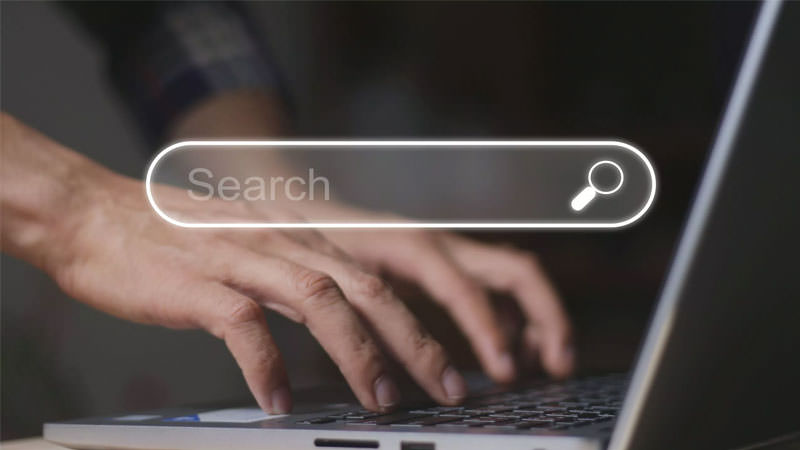
میخواهیم به نحوه خاموش کردن Safe Search بپردازیم و کمی نیز در مورد اینکه سیف سرچ چیست و چه کاربردی دارد توضیح دهیم. تا انتهای مقاله همراه با ما باشید تا نحوه غیرفعال سازی جستجوی ایمن را به شما آموزش دهیم.
جستجوی ایمن چیست؟
Safe Search یا همان جستجوی ایمن، سیستمی است که گوگل فراهم کرده و زمانی که فعال باشد و موضوعی را جستجو کنید، نتایج را به صورت فیلتر شده نشان شما میدهند. درواقع از نمایش محتواهای خشن، مستهجن و ناهنجار جلوگیری میکند. باید در نظر داشت که در تولید این سرویس، کودکان مد نظر قرار داده شدهاند و از جهاتی میتواند ویژگی مثبتی در نظر گرفته شود.
البته لازم به ذکر است که اگر تمایلی به استفاده از آن ندارید، بهتر است آن را غیرفعال کرده یا از مرورگر دیگری مانند بینگ، یاهو و… استفاده کنید.
تشخیص فعال بودن جستجوی ایمن گوگل
اگر شما هم اولین بار است که با این سیستم فیلتر آشنا میشوید و نمیدانید که این گزینه در سیستمتان فعال است یا خیر، از راههایی که در ادامه ذکر میکنیم، میتوانید به این موضوع پی ببرید.
- یکی از سادهترین راهها این است که عبارت Safe Search را در گوگل سرچ کنید و سپس گزینه Your SafeSearch Setting را انتخاب کنید. اگر این گزینه برایتان فعال نباشد، صفحه زیر باز میشود که به شما امکان انجام تنظیمات را میدهد. در غیر این صورت متن « You don’t have permission to change your SafeSearch setting. It’s locked by the device or network that you are browsing on» نشان داده میشود که به معنای روشن بودن سیف سرچ است.
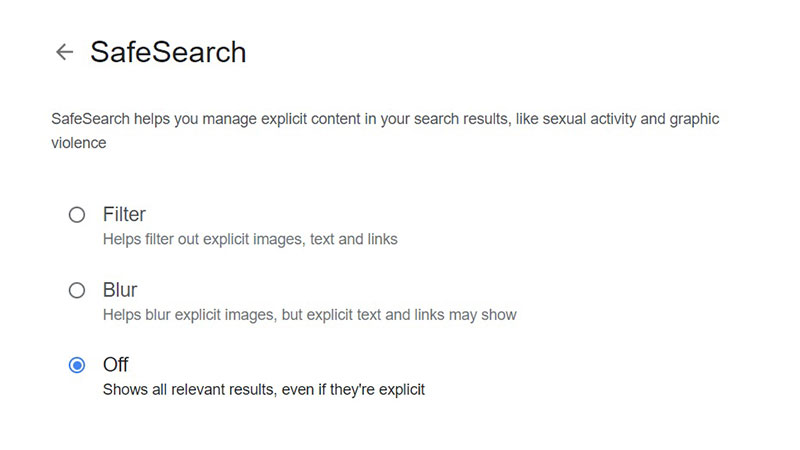
- راه دیگر تشخیص، این است که در صورت فعال بودن این گزینه، نماد فیلتری را در کنار نتایج جستجو میبینید. این نماد شبیه سپر آبی با علامتی در مرکز آن است.
- اگر جستجوی ایمن در سیستم شما فعال باشد، پیامی تحت عنوان « SafeSearch is on» در بالای صفحه نتایج گوگل به شما نشان داده میشود. بدین ترتیب به طور خودکار محتوای غیراخلاقی به نمایش در نخواهد آمد.
- با فعال بودن جستجوی ایمن گوگل، متوجه میشوید که تعداد نتایج جستجو کمتر از زمان خاموش بودن سیف سرچ است. چراکه با فیلتر شدن، طبیعتا تعداد نتایج کمتری ارائه میگردد.
فعال سازی جستجوی امن گوگل
برخی افراد خودشان تمایل به فعالسازی جستجوی امن گوگل دارند؛ به همین خاطر ابتدا راه فعالسازی این قابلیت و سپس راههای غیرفعالسازی آن را توضیح میدهیم. برای این کار در مرورگر کروم وارد Google.com شوید. سپس به Settings>Search Settings رفته و در این مرحله، Turn on SafeSearch را فعال کنید. درنهایت با ذخیره کردن تغییرات، این ویژگی فعال میشود.
خاموش کردن Safe Search گوگل
روشن بودن این ویژگی، ضرری برای شما به همراه ندارد اما بهتر است بدانید که چطور میتوان آن را غیرفعال کرد. در ادامه به راههای غیرفعال سازی این گزینه در سیستمهای مختلف بپردازیم.
مشاهده قیمت و خرید انواع گوشی موبایل از فروشگاه دیجیلند
ویندوز
وارد صفحه اصلی گوگل شوید و در پایین صفحه گزینه Settings و سپس Search Settings را انتخاب کنید. به عنوان اولین گزینه در صفحه باز شده، Safe Search را میبینید؛ بر Manage setting کلیک کرده و در صفحه باز شده، امکان فعالسازی و غیرفعالسازی سیف سرچ وجود دارد.
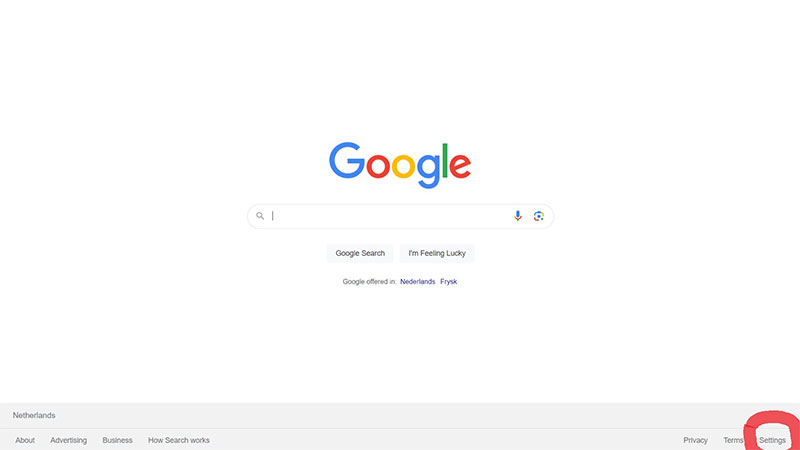
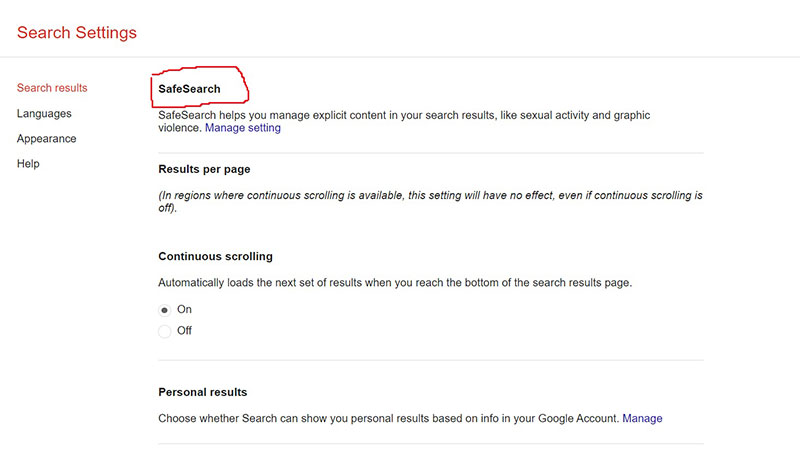
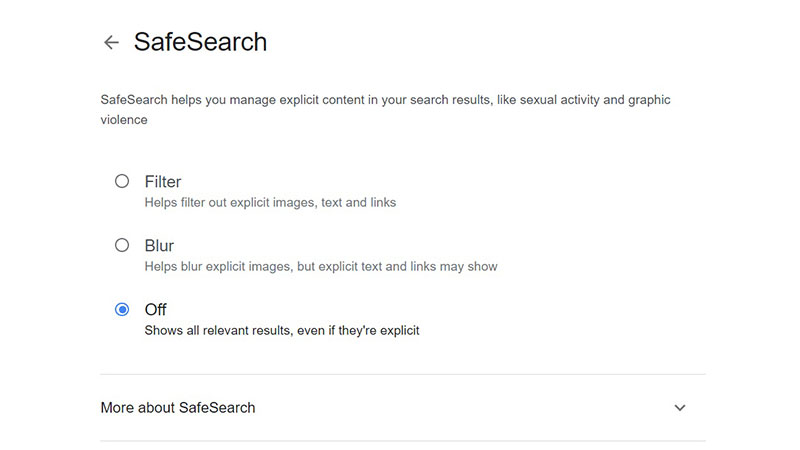
این در شرایطی است که به طور پیشفرض، جستجوی ایمن برای افراد فعال نشده باشد. درغیراین صورت برای این کار باید از DNS کمک گرفت. در ادامه این موضوع را بیشتر توضیح میدهیم.
کامپیوتر
غیرفعالسازی جستجوی ایمن در کامپیوتر نیز بسیار آسان انجام میشود. برای این کار از سه نقطه سمت راست مرورگر، وارد Setting شوید و مراحل Privacy and security>Security>Advanced را طی کنید. در این مرحله Use secure DNS را فعال کرده و گزینه (Cloudflare (1.1.1.1 کلیک کنید. سپس با باز کردن و بستن مرورگر خود، قابلیت Safe Search کاملا برایتان غیرفعال شده است.
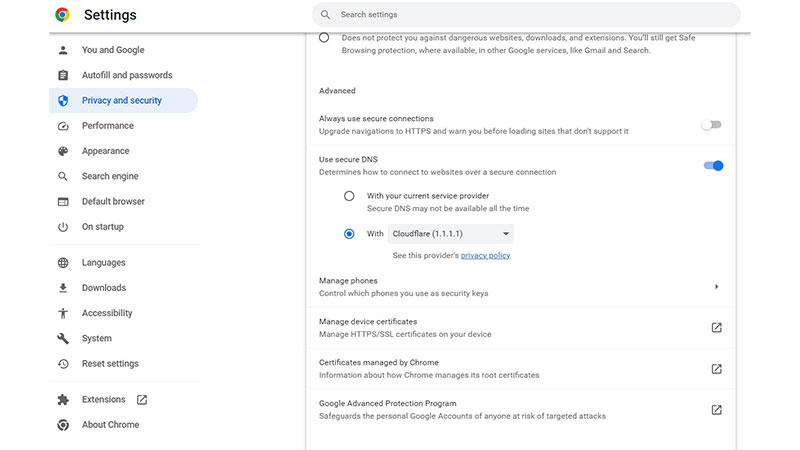
Chrome موبایل
برای غیرفعال سازی این قابلیت در مرورگر کروم موبایل خود، مراحل زیر را طی کنید:
Settings>Privacy and Security>Use Secure DNS>Choose Another Provider>Cloudflare
بدین ترتیب میتوانید گزینه Safe Search را غیرفعال کنید.
Safari آیفون
سافاری مرورگر اختصاصی آیفون بوده و برای غیرفعالسازی جستجوی ایمن، گوگل را باز کنید. با زدن بر گزینه چرخدندهای که در گوشه سمت راست صفحه میبینید، وارد تنظیمات شوید. سپس به Privacy>Search settings بروید و اگر Show most relevant results تیک خورده باشد، یعنی Safe Search برایتان غیرفعال است. در غیر این صورت تیک آن را زده و تغییرات را ذخیره کنید. در نهایت بر گزینه DONE که در بالای سمت راست صفحه تنظیمات گوشی قرار دارد، کلیک کنید.
تغییر DNS در گوشی
یکی از راههای غیرفعالسازی سرچ ایمن در گوشی، تغییر DNS است. برای این کار وارد تنظیمات گوشی شده و DNS را سرچ کنید. از میان گزینههای نمایش داده شده، Private DNS و سپس Private DNS provider hostname را انتخاب کنید. در این قسمت، dns.google را تایپ و ذخیره کنید.
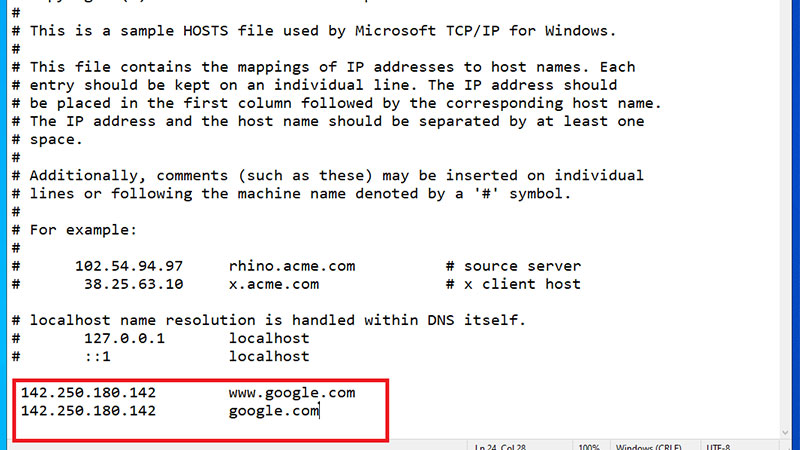
در صورتی که روش بالا با شکست مواجه شد یا گوشی شما IOS است، راه دیگر دانلود برنامه ۱٫۱٫۱٫۱ و استفاده از آن است.
فایل HOSTS
فایلی به نام HOSTS در ویندوز وجود دارد که ویندوز پیش از مراجعه به DNS سرور، از آنجا آدرسها را میگیرد. این فایل را با Notepad باز کرده، دو خطی که در تصویر زیر میبینید را به آن اضافه کرده، تغییرات را ذخیره کنید و فایل را در جای اصلی قرار دهید. در نتیجه این کار Safe Search غیرفعال شده و درخواستهای جدید ما مستقیما به سرور بزرگسالان گوگل ارسال میشود.
استفاده از شکن
سرویس شکن به طور اختصاصی برای دور زدن فیلترها ایجاد شده است. برای استفاده، باید وارد سایت شکن شده و IPهایی که وجود دارند را در قسمت DNS کارت شبکه وارد کنید.
آیا Safe Search واقعا امن است؟
هدف این سرویس، فیلتر کردن محتوای نامناسب و عدم نمایش آنها در نتایج جستجوی گوگل است. درواقع نوعی لایه حفاظتی برای کاربران، به خصوص کودکان، محسوب میشود. با این حال نمیتوان آن را کاملا بدون خطا دانست و ممکن است تمام محتوای نامناسب را دریافت نکند. همچنین همانطور که دیدیم راههایی برای دور زدن و غیرفعال سازی آن وجود دارد و به همین خاطر، جایگزینی برای نظارت والدین محسوب نمیشود.
بیشتر بخوانید: آموزش گرفتن اسکرین شات در سامسونگ
سخن آخر
درنهایت باید بگوییم که این قابلیت، میتواند در موارد مختلفی مفید واقع شود؛ به خصوص اگر فرزندی دارید که نمیخواهید هر نوع مطلبی را در اینترنت ببیند، با فعالسازی این گزینه، تا حدودی میتوانید کنترل را در دست بگیرید. با این حال اگر تمایلی به استفاده از آن نداشتید، با استفاده از روشهای ذکر شده، میتوانید به سادگی آن را غیرفعال کنید. در این مقاله سعی کردیم روشهای مختلف خاموش کردن Safe Search را توضیح دهیم







